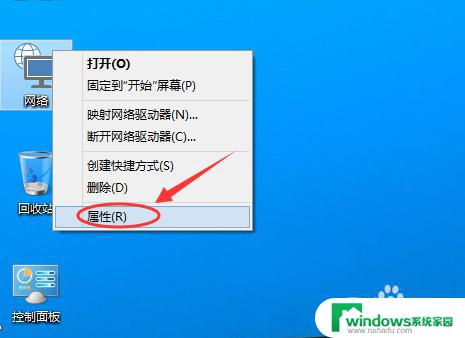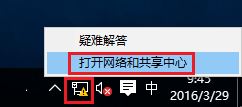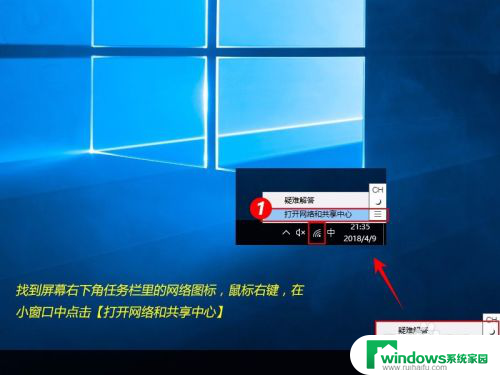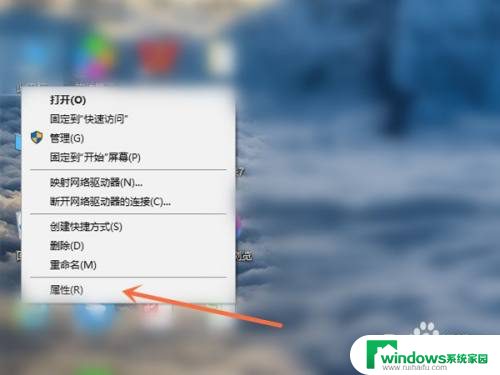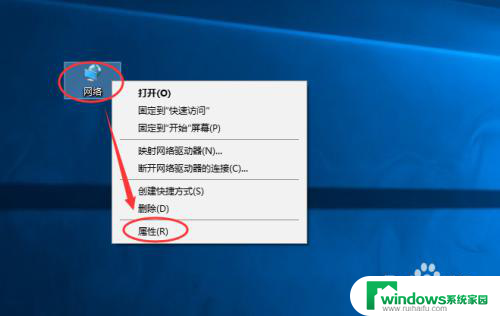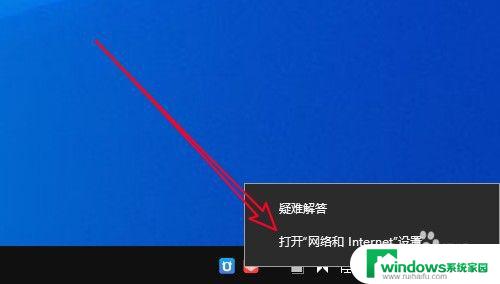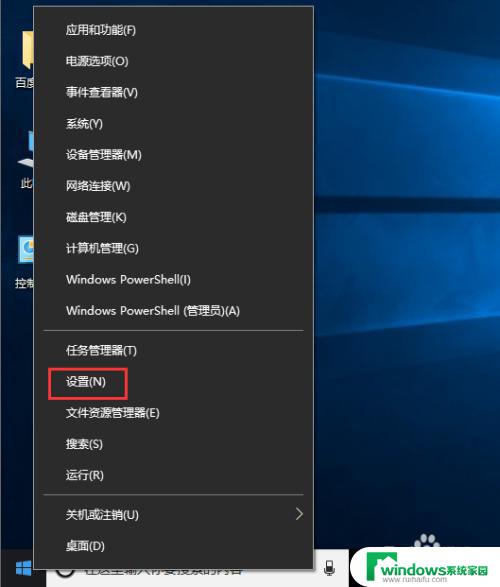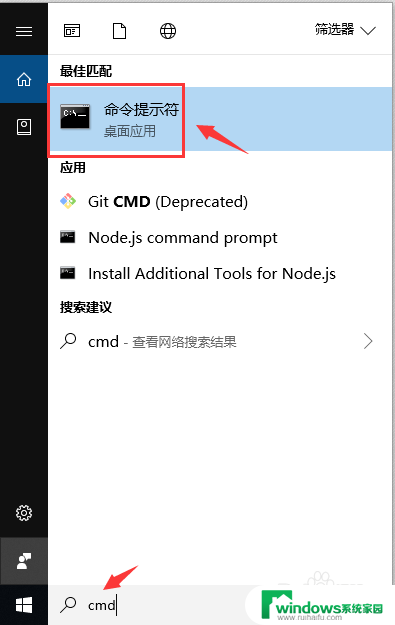win10ipv4地址怎么设置 win10网络设置中的IPv4地址设置
更新时间:2023-10-25 18:00:55作者:yang
win10ipv4地址怎么设置,在现代社会中互联网已经成为了我们生活中不可或缺的一部分,而在互联网连接的过程中,IP地址的设置就显得尤为重要。特别是在Windows 10操作系统中,IPv4地址设置更是需要我们掌握的一项技能。通过正确设置IPv4地址,我们可以确保网络连接的稳定性和安全性。在Windows 10网络设置中,如何正确设置IPv4地址呢?下面将为大家详细介绍。
具体步骤:
1.打开网络和Internet设置
在任务栏找到网络标志,单击右键选择【打开网络和Internet设置】。
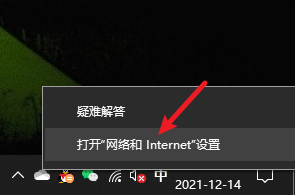
2.点击更改适配器选项
在页面中找到【更改适配器选项】。
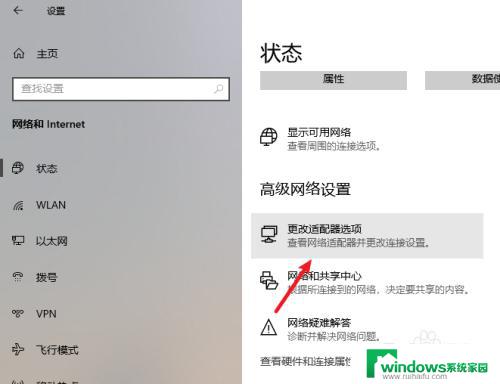
3.点击属性
选择网络单击右键【属性】。
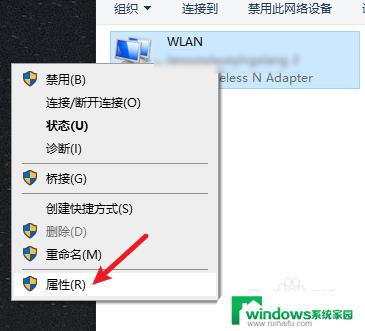
4.双击协议版本4
在项目中找到并双击Internet协议版本4(TCP/IPv4)。
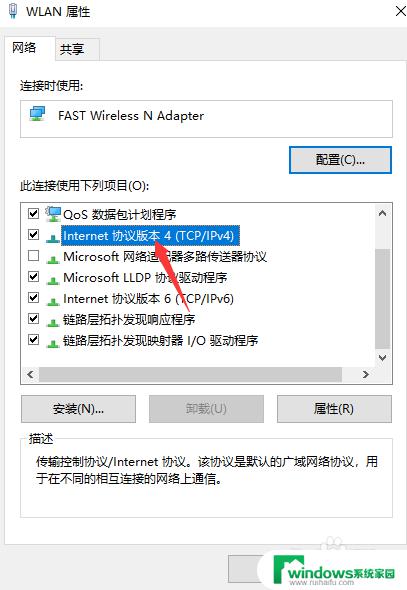
5.输入IP地址
选择使用下面的IP地址,输入【IP地址】等信息。
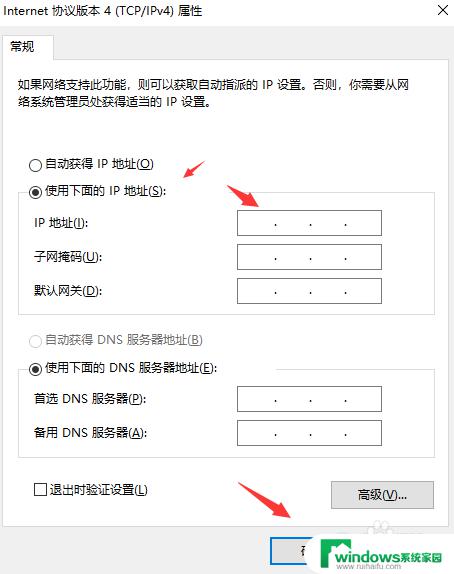
以上就是如何设置win10的IPv4地址的全部内容,如果您遇到了这种情况,可以根据我的方法来解决。希望这能对您有所帮助!